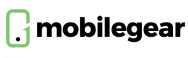Jak zjistit IMEI iPhone nebo jeho sériové číslo
Jak zjistit IMEI iPhone nebo jeho další informace? Unikátní číslo, které má jenom váš telefon se hodí znát například v případě, když chcete nahlásit jeho krádež.
IMEI je zkratka International Mobile Equipment Identity. Jedná se o unikátní číslo, které je přiděleno výrobcem telefonu, v tomto případě Applem. Žádný jiný přístroj na světě nemá stejné IMEI, takže se pomocí tohoto čísla dá snadno iPhone dohledat. Využijete to i v případě, když potřebujete nahlásit krádež nebo ztrátu telefonu. Váš operátor pak provede zablokování přístroje ve své síti, takže nehrozí, že byste pak museli platit vysoké účty, protože zloděj využíval váš tarif. V neposlední řadě může chtít nahlásit sériové číslo nebo IMEI Apple podpora, aby mohla rychleji váš problém vyřešit.
IMEI lze zjistit na několika místech a také záleží na tom, jaký model iPhonu máte. Dobrou zprávou je, že IMEI zjistíte i v případě, když telefon nemáte u sebe. Lze právě předpokládat, že v momentě jeho odcizení IMEI nikde poznamenaný nemáte.
Jak zjistit IMEI iPhone v Nastavení
Pokud máte iPhone u sebe, nejsnáze a nejrychleji zjistíte IMEI v aplikaci Nastavení. Proto ji otevřete a jděte do volby Informace. Tam pak uvidíte všechny údaje. V horní části je sériové číslo, název modelu a další informace. Když sjedete dolů, dostanete se i k záznamu IMEI. Jedná se o delší řetězce čísel a znaků, takže se bude hodit, když na libovolném údaji podržíte prst a objeví se volba pro zkopírování textu. Takto ho pak můžete libovolně kamkoliv vložit.
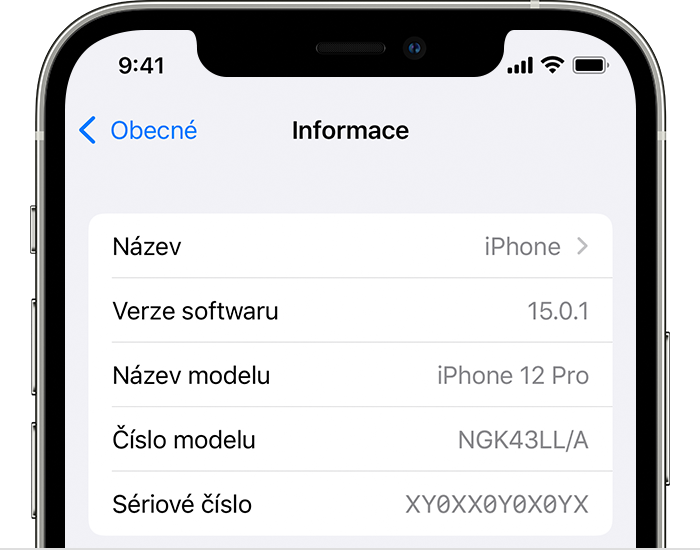
Jak najít IMEI na iPhonu
Když se nedostanete do nastavení iPhonu, nejde zapnout, nebo má třeba rozbitý displej, zjistíte IMEZ také přímo na něm. Novější generace iPhonů mají IMEI uvedené na zásuvce SIM. Stačí tak po straně šuplíček vysunout pomocí kancelářské sponky nebo přiloženého nástroje, který jste dostali v balení. Přímo na kovovém kousku je IMEI uvedeno. To platí pro tyto modely iPhonů:
- iPhone 13
- iPhone 13 mini
- iPhone 13 Pro
- iPhone 13 Pro Max
- iPhone 12
- iPhone 12 mini
- iPhone 12 Pro
- iPhone 12 Pro Max
- iPhone SE (3. generace)
- iPhone SE (2. generace)
- iPhone 11
- iPhone 11 Pro
- iPhone 11 Pro Max
- iPhone XS
- iPhone XS Max
- iPhone XR
- iPhone X
- iPhone 8
- iPhone 8 Plus
- iPhone 7
- iPhone 7 Plus
- iPhone 6s
- iPhone 6s Plus

Starší modely iPhonů mají IMEI uvedeno na své zadní straně. Jedná se o tyto iPhony:
- iPhone 6
- iPhone 6 Plus
- iPhone SE (1. generace)
- iPhone 5s
- iPhone 5c
- iPhone 5

A pokud vlastníte ještě vůbec ty nejstarší modely, tak vězte, že u nich Apple umístil IMEI zase na zásvuku SIM. Budete tak muset opět šuplíček vysunout a podívat se. Platí to pro tyto modely:
- iPhone 3G
- iPhone 3GS
- iPhone 4
- iPhone 4s

A jestli jste šťastlivec, kterému funguje první iPhone, který Apple uvedl už v roce 2007, tak zase platí, že je vygravírováno na zadní straně zařízení.
IMEI v iTunes a Finderu
To ale ještě nejsou všechny možnosti, které máte. Po připojení iPhonu k počítači nebo Macu můžete IMEI zjistit skrz Finder nebo iTunes. Postup je následující:
- Připojte iPhone USB kabelem k počítači nebo Macu.
- Na Macu s macOS Catalina nebo novějším otevřete Finder. Na Macu se starším operačním systémem nebo počítači s Windows spusťte iTunes.
- Vyhledejte v aplikaci svůj iPhone a ve Finderu klepněte na panel Obecné. V iTunes pak jděte do panelu Souhrn.
- Sériové číslo a IMEI pak zjistíte tak, že klepnete na telefonní číslo pod názvem iPhonu
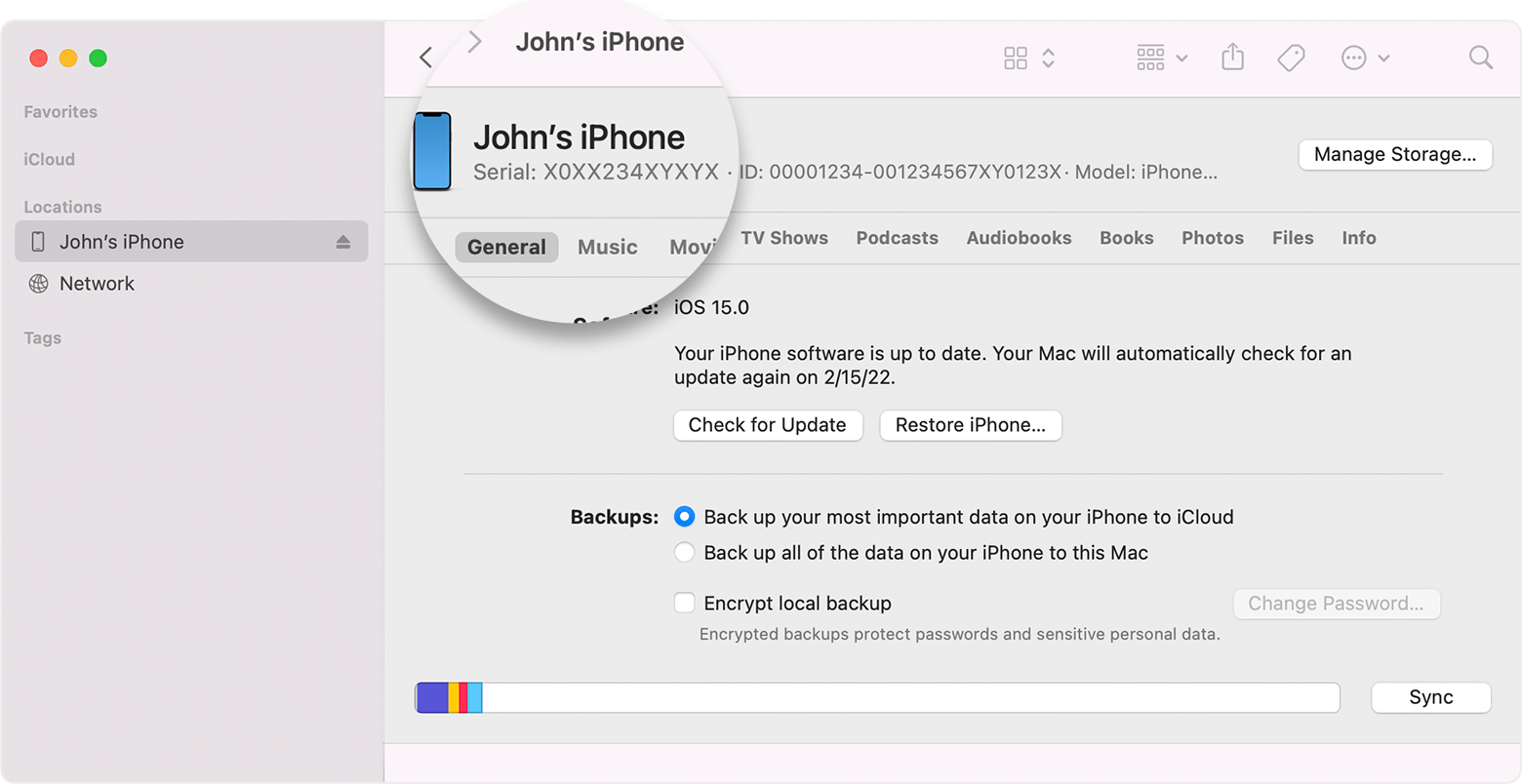
- Když budete chtít tyto informace zkopírovat, zvolte Úpravy - Kopírovat sériové číslo.
Jak zjistit IMEI bez iPhonu
Někdy se ale stane, že potřebujete zjistit IMEI a iPhone u sebe nemáte. I to je možné a nemusíte si tak IMEI poznamenávat a doufat, že ho nebudete potřebovat nahlašovat v případě krádeže telefonu. Údaj je totiž uveden na krabičce od telefonu nebo po přihlášení ve webovém prohlížeči a ověřením vašeho Apple ID.
Zjištění IMEI v prohlížeči:
- Do webového prohlížeče zadejte adresu: appleid.apple.com nebo na odkaz klikněte.
- Přihlaste se Apple ID účtem, který používáte v iPhonu.
- Vyberte volbu Zařízení a sériové číslo i IMEI si zobrazíte kliknutím na požadovaný iPhone.
Zjištění IMEI z krabičky:
Pokud stále máte u sebe krabičku od iPhonu, tak se na ní pořádně podívejte. V oblasti, kde jsou zobrazené čárové kódy se IMEI nachází poblíž jednoho z nich.

No a když by selhaly všechny uvedené možnosti, máme pro vás ještě jeden tip. Jestli není iPhone jediným Apple zařízením, které s vaším Apple ID účtem používáte, zjistíte IMEI iPhonu právě z jiného zařízení. Jestli na něm běží iOS 10.3 nebo novější, tak běžte do této nabídky: Nastavení > (Vaše jméno). Tam sjeďte dolů a zobrazte si všechna vaše zařízení. Pro zobrazení IMEI klepněte na požadovaný iPhone.
Možností, jak zjistit IMEI je tak opravdu hodně. Dá se předpokládat, že se dostanete vždy minimálně k jedné možnosti a IMEI snadno odhalíte.